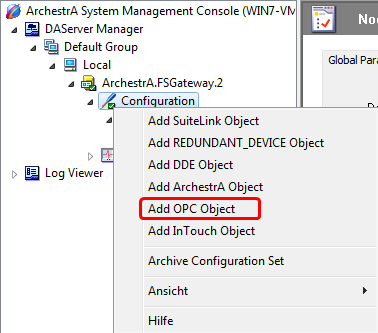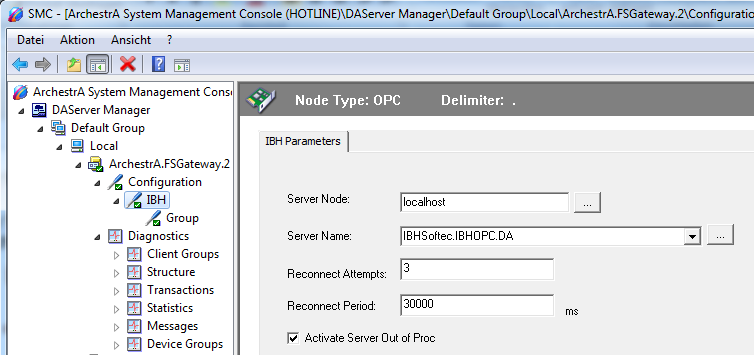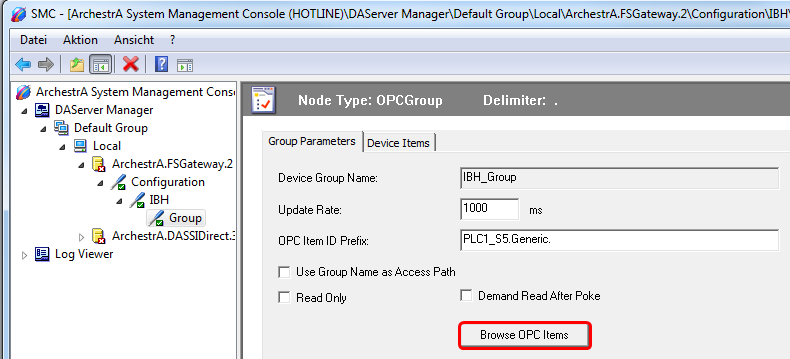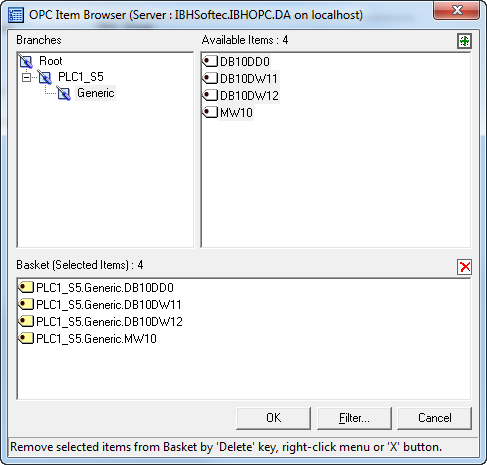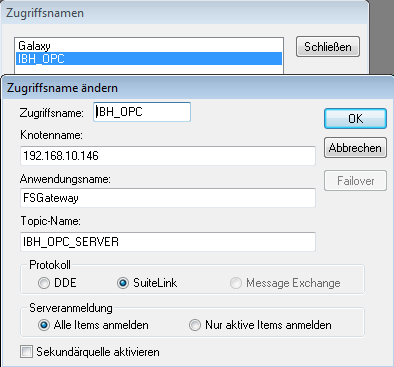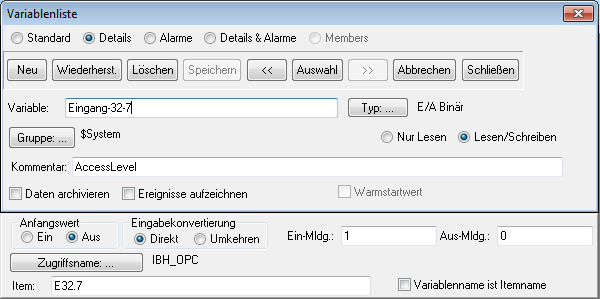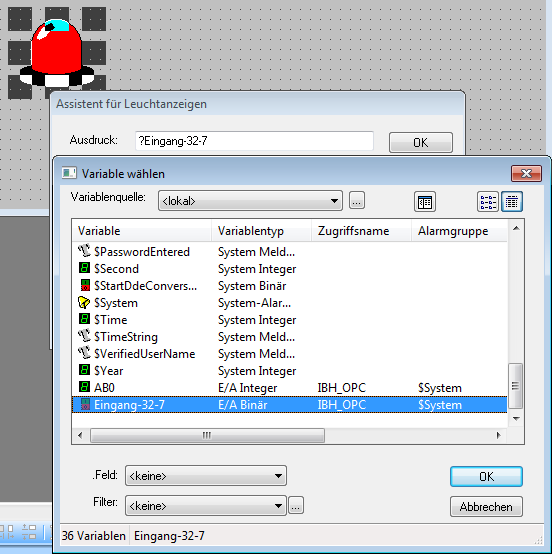OPCServer:Variablen mit Intouch FS Gateway über den Item-Browser erstellen: Unterschied zwischen den Versionen
Aus IBHsoftec Wiki
(Die Seite wurde neu angelegt: „ == Variablen mit Intouch FS Gateway über den Itembrowser erstellen == Um die Variablen mit Intouch FS Gateway verwenden zu können, gehen Sie bitte Schritt …“) |
|||
| Zeile 12: | Zeile 12: | ||
:[[Image:FS gateway Add OPC Object.png|378px]] | :[[Image:FS gateway Add OPC Object.png|378px]] | ||
| − | :[[Image: | + | :[[Image:FSgateway_configuration.png|754px]] |
:Unter '''<Server Node>''' localhost oder die IP Adresse des Rechners eintragen, auf dem der IBH OPC Server läuft:<br /> | :Unter '''<Server Node>''' localhost oder die IP Adresse des Rechners eintragen, auf dem der IBH OPC Server läuft:<br /> | ||
| Zeile 19: | Zeile 19: | ||
| − | * Legen Sie eine '''OPC Gruppe''' mit dem Namen ''' | + | * Legen Sie eine '''OPC Gruppe''' mit dem Namen '''Group''' an: |
| − | :[[Image: | + | :[[Image:FSgateway_group.png|790px]] |
| − | :Bei '''<OPC Item ID Prefix>''' kann der Name der Steuerung, die im OPC Editor angelegt wurde z.B. ''' | + | :Bei '''<OPC Item ID Prefix>''' kann der Name der Steuerung, die im OPC Editor angelegt wurde z.B. '''PLC1_S5.Generic''' gefolgt von einem Punkt, eingetragen werden.Dadurch vereinfacht sich die Einagbe bei der späteren '''<Item>''' Erstellung entfallen. |
| − | + | :[[Image:IBH_OPC_Generic.png|199px]] | |
| − | + | ||
| − | + | ||
| + | :Durch Anklicken des Button '''Browse OPC items''' können die gewünschten Items selctiert werden | ||
| + | :[[Image:FSgateway_browse_items.png|487px]] | ||
Version vom 27. Mai 2014, 15:21 Uhr
Variablen mit Intouch FS Gateway über den Itembrowser erstellen
Um die Variablen mit Intouch FS Gateway verwenden zu können, gehen Sie bitte Schritt für Schritt laut der vorliegenden Anweisung vor.
- Starten Sie die ArchestrA System Management Console:
- Start ⇒ Programme ⇒ Wonderware ⇒ System Management Console
- Legen Sie einen OPC Knoten über <Add OPC Object> mit dem Namen IBH an:
- Unter <Server Node> localhost oder die IP Adresse des Rechners eintragen, auf dem der IBH OPC Server läuft:
- Unter <Server Name> den IBH OPC Server auswählen:
- Legen Sie eine OPC Gruppe mit dem Namen Group an:
- Bei <OPC Item ID Prefix> kann der Name der Steuerung, die im OPC Editor angelegt wurde z.B. PLC1_S5.Generic gefolgt von einem Punkt, eingetragen werden.Dadurch vereinfacht sich die Einagbe bei der späteren <Item> Erstellung entfallen.
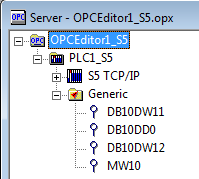
- Starten Sie den Intouch WindowMaker und erstellen Sie einen neue Zugriffsnamen z.B. IBH_OPC :
- Unter <Knotenname> die IP Adresse des Rechners eintragen, auf dem der IBH OPC Server läuft.
- FSGateway wird als <Anwendungsname> eingetragen.
- Der <Topic-Name> setzt sich aus dem Node Namen IBH und dem OPC Group Namen OPC_Server zusammen.
- Die gewünschten Variablen können jetzt erstellt werden:
- Der Eintrag <Item> setzt sich zusammen aus : <Access-Pfad>.<Item Name>.
- Der <Access-Pfad> entspricht dem Namen der <SPS Steuerung>, den Sie im IBH OPC Editor angelegt haben.
- Der <Access-Pfad> entfällt in unserem Beispiel, da dieser im <OPC Item ID Prefix> schon angelegt wurde.
- Um auf im IBH OPC Editor definierte Variablen zuzugreifen muss der Eintrag wie folgt lauten:
- Generic.<Variablenname>
- Jetzt können die Variablen wie gewohnt verwendet werden: